电脑开机显示is missing怎么办 ntldrismissing最简单解决方法
有时候我们可能会遇到NTLDR is missing的错误提示,这意味着计算机无法找到或加载NTLDR文件,导致系统无法正常启动。那么电脑开机显示is missing怎么办呢?本文将介绍ntldrismissing最简单解决方法,帮助我们重新启动计算机并修复系统故障。
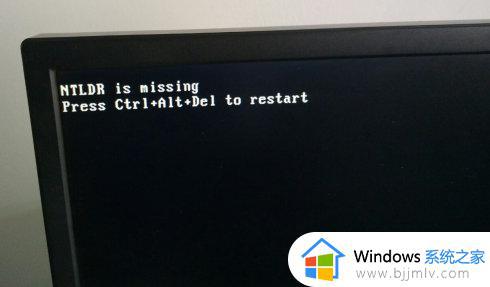
ntldr is missing修复方法
1、先制作一个u盘启动盘。
2、查找电脑主板的u盘启动热键,可以上网查找,或者通过石大师查询启动快捷键。
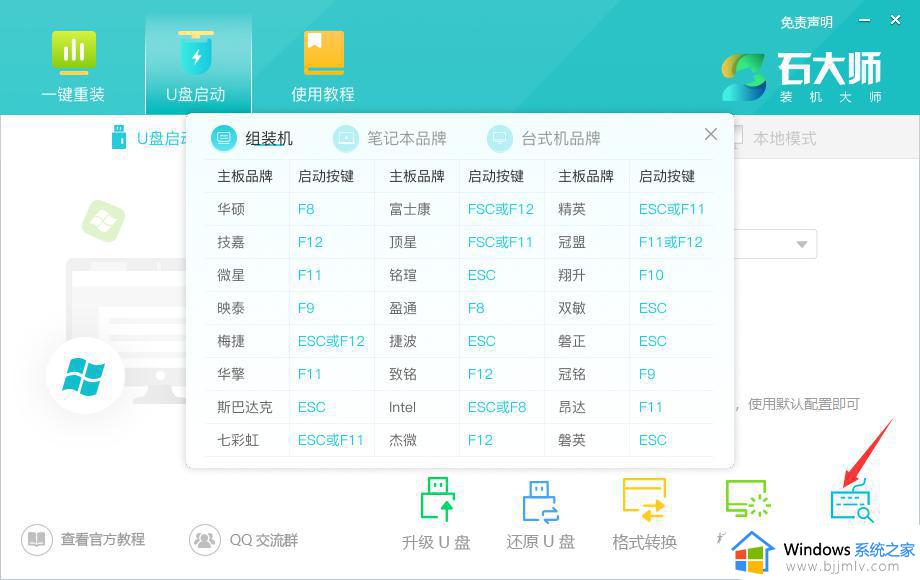
3、重启电脑,连续按下刚才记录的启动热键,屏幕出现启动选择项后,选择USB选项,按下回车键进行u盘启动。
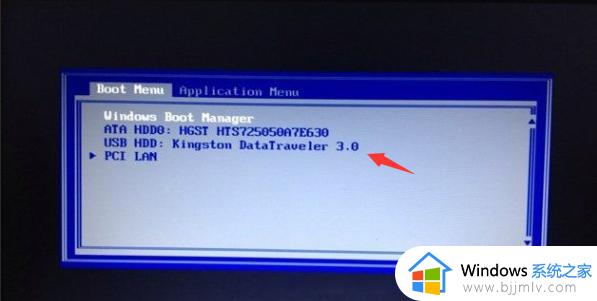
4、选择【02】选项按并下回车键。
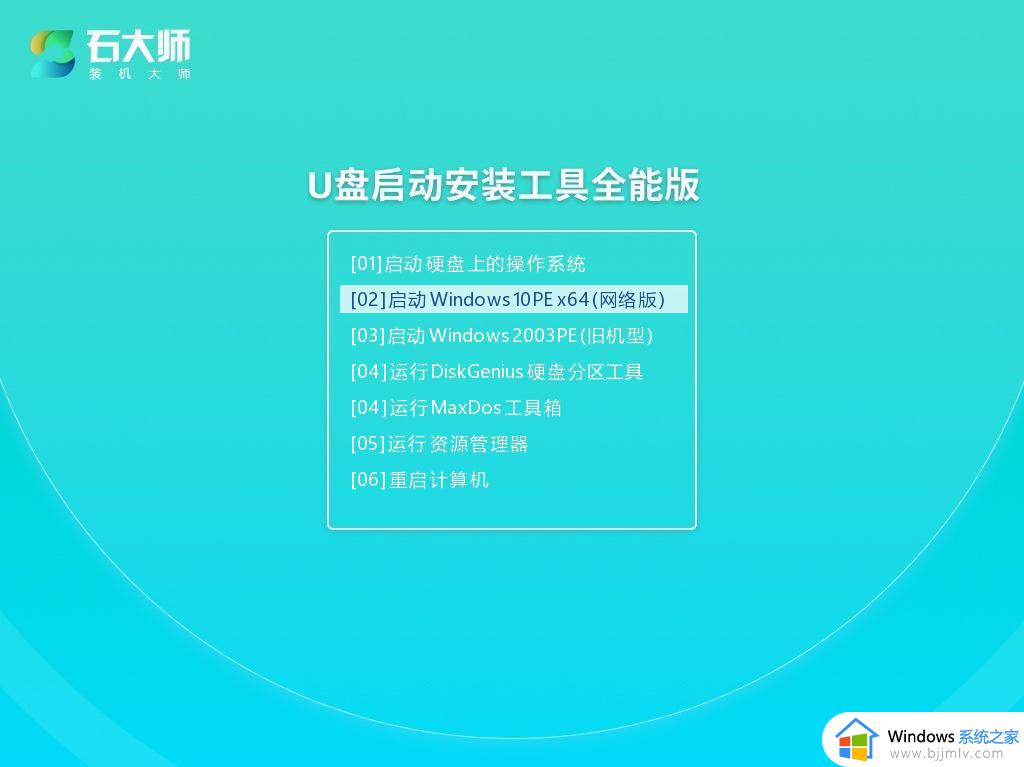
5、进入后打开开始菜单,点击磁盘管理下的bootice引导管理。
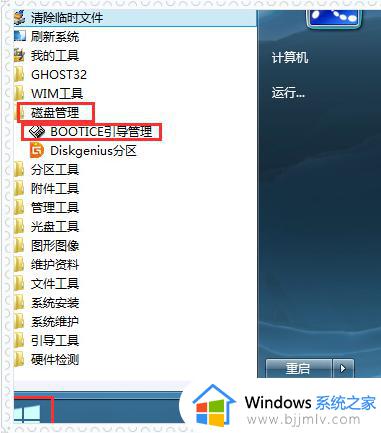
6、在bootice界面中,点击“目标磁盘”栏目的下拉按钮,选择磁盘,选定后点击“主引导记录”。
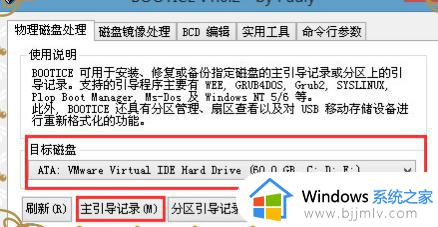
7、选择“windows NT5.x/6.x MBR”后点击“安装/配置”。
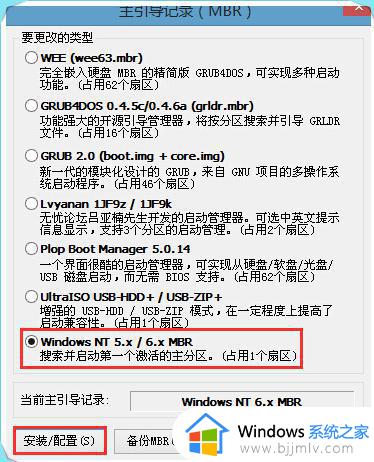
8、再选择类型,如果使用的是windows xp系统则选择NT 5.x ,使用Win7系统则选择NT 6.x。
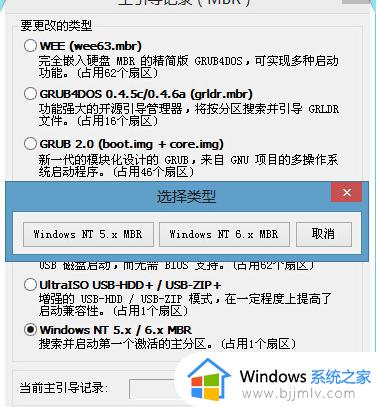
9、提示成功更新。
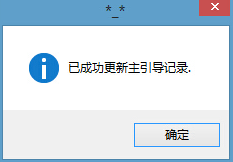
10、返回到bootice工具的主菜单,点击“分区引导记录”。
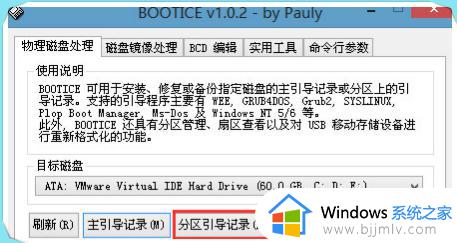
11、win7选择“bootmgr引导程序”,xp点击NTLDR引导程序,选完点击“安装/配置”。
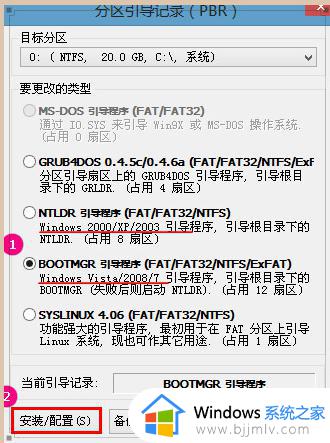
12、出现引导文件重命名窗口,直接点击“确定”。
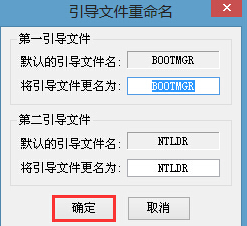
13、出现成功提示。
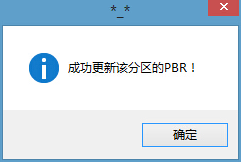
以上是关于ntldrismissing最简单解决方法的全部内容,如果有需要的用户,可以按照以上步骤进行操作,希望对大家有所帮助。
电脑开机显示is missing怎么办 ntldrismissing最简单解决方法相关教程
- 手机怎么投屏到电脑上去 手机投屏电脑最简单方法
- 笔记本电脑指示灯不亮开不了机怎么办 笔记本电脑指示灯不亮开不了机简单方法
- 电脑如何同时登陆两个微信?电脑微信多开最简单办法
- 电脑c盘怎么瘦身 电脑c盘瘦身最简单的方法
- 怎么在电脑上截图快捷键 电脑最简单的截图方法
- 戴尔电脑开机一直显示dell解决方法 戴尔电脑开机一直显示dell图标怎么办
- 电脑显示屏不亮但是主机已开机怎么办 电脑显示屏不亮但是指示灯在闪烁解决方法
- 怎么连接打印机 电脑与打印机连的最简单步骤
- c盘瘦身最简单的方法 电脑c盘内存满了怎么清理内存
- 电脑开机开始菜单卡住怎么办 电脑开机菜单栏卡住解决方法
- 惠普新电脑只有c盘没有d盘怎么办 惠普电脑只有一个C盘,如何分D盘
- 惠普电脑无法启动windows怎么办?惠普电脑无法启动系统如何 处理
- host在哪个文件夹里面 电脑hosts文件夹位置介绍
- word目录怎么生成 word目录自动生成步骤
- 惠普键盘win键怎么解锁 惠普键盘win键锁了按什么解锁
- 火绒驱动版本不匹配重启没用怎么办 火绒驱动版本不匹配重启依旧不匹配如何处理
电脑教程推荐
win10系统推荐